iPad mini 6で有線イヤホンが認識しないという問題に直面することがあります。原因はさまざまですが、多くの場合、簡単な対処法で解決可能です。
例えば、イヤホンが正しく差し込まれていないことや、iPadの設定が誤っていることが原因で、音が出ないことがよくあります。
また、iPad mini 6はアナログ信号をサポートしていないため、3.5mmジャックのイヤホンを使用する印はDAC(デジタルからアナログ変換)機能付きの変換アダプタが必要です。
DACが搭載されていないアダプタを使用すると、音声が出力されず、イヤホンが認識しないことがあります。
本記事では、こうした問題の原因を探り、具体的な対処法を順を追って解説していきます。
この記事を読んでわかること
- iPad mini 6でイヤホンが認識されない原因と対処法を理解できる
- DAC機能付きアダプタの必要性について学べる
- サウンド設定やBluetooth干渉の確認方法を知ることができる
- 設定リセットやAppleサポートへの問い合わせ手順を理解できる
iPad mini 6でイヤホンが認識されない原因を確認する

iPad 有線イヤホンが認識されない場合の基本確認
iPadで有線イヤホンが認識されないときは、まず簡単な確認作業を行いましょう。基本的なチェックを行うだけで、多くの問題は解決することがあります。
最初に、イヤホンが正しく差し込まれているか確認してください。しっかりと差し込んでいるつもりでも、実際には不完全な接続の場合があります。イヤホンを「カチッ」と音がするまで押し込み、正しく接続されているか確かめましょう。
次に、iPadの音量設定を確認します。音量が最小になっているか、ミュートモードになっている場合、当然音は聞こえません。コントロールセンターを開いて、音量バーを確認し、適切な音量に設定してください。イヤホンを接続した状態で、音量調整ボタンを使って音を上げてみるのも効果的です。
また、iPadのUSB-Cポートにゴミやホコリが詰まっていないかを確認することも大切です。ポートに異物があると、接続不良を引き起こすことがあります。エアダスターや柔らかいブラシを使用して、ポートを清掃するのが効果的です。
最後に、別のイヤホンや他のデバイスを試すことで、問題がイヤホン自体にあるのか、iPad側にあるのかを特定することができます。
他のデバイスでイヤホンが正常に動作する場合は、iPadに問題がある可能性が高いです。これらの基本確認を行うことで、トラブルの原因を特定し、適切な対処ができます。
タイプC変換アダプタはDAC機能付きか確認する
iPad mini 6では、従来のイヤホンジャックがなく、タイプCポートに変換アダプタを使用してイヤホンを接続する必要があります。このとき、使用するアダプタにDAC(デジタルからアナログ変換)機能があるかどうかを確認することが非常に重要です。
DAC機能がないアナログ変換アダプタでは、iPad mini 6のようなデジタル出力しか対応していないデバイスで音声が出力されません。iPadはアナログ信号をそのまま出力することができないため、DAC機能付きの変換アダプタを使用する必要があります。
また、安価なタイプC変換アダプタ、特に100均などで購入できるものはDAC機能が搭載されていないケースが多いです。
これらのアダプタを使うと、イヤホンが認識されず、音が出ないことがほとんどです。したがって、Apple純正品や信頼できるメーカーのDAC内蔵アダプタを選ぶことが推奨されます。
DAC機能付きのおすすめアダプタはこちら↓
サウンドの出力先がイヤホンになっているか確認する
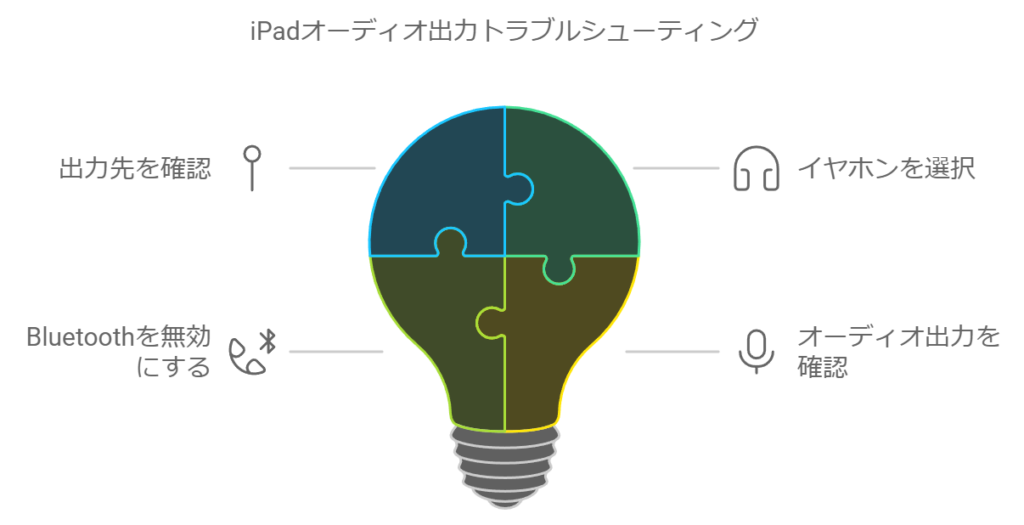
iPadでイヤホンが認識されない場合、サウンドの出力先がイヤホンになっているか確認することが重要です。
iPadは、Bluetoothイヤホンやスピーカーなどに自動的に音声を出力する設定になっていることがあります。そのため、有線イヤホンを使用していても、音がそちらに送られてしまうことがあるのです。
まず、コントロールセンターを開き、音楽再生ウィジェットの右上にある「出力先アイコン」(三重丸と三角形のマーク)をタップしてください。ここで、接続可能なオーディオデバイスの一覧が表示されます。
イヤホンが認識されていれば、そのデバイスが表示されているはずです。もし他のデバイスが選択されている場合は、イヤホンを選択してください。
さらに、Bluetoothがオンになっている場合、無線接続が優先されることがあります。この場合、一時的にBluetoothをオフにして、イヤホンに音声を出力させることを試みてください。
Bluetoothの接続解除は、コントロールセンターか「設定」アプリ内の「Bluetooth」メニューから簡単に行えます。
この確認を行うことで、誤って別のデバイスに音声が出力される問題を解消できる可能性があります。出力先を正しく設定することが、イヤホンで音を聞くための基本的な手順です。
iPadの再起動で一時的な不具合を解消する
イヤホンがiPadで正常に認識されない場合、一時的なシステムエラーが原因であることがあります。このような場合、再起動を行うことでシステムをリフレッシュし、問題が解消されることがよくあります。再起動は手軽かつ効果的なトラブルシューティングの方法です。
再起動の手順はiPadのモデルによって異なります。ホームボタンがないiPadの場合、音量ボタンのどちらかとサイドボタンを同時に長押しし、表示されたスライダーを使って電源をオフにします。
その後、iPadを起動します。ホームボタンがあるモデルでは、サイドボタンを長押しするだけで電源オフのスライダーが表示されます。
再起動が完了したら、もう一度イヤホンを接続して音が聞こえるか確認してください。多くの場合、システムの一時的な不具合がリセットされ、イヤホンが正しく認識されるようになります。
再起動は時間がかからず、iPad自体に特別な変更を加えることもないため、問題が発生した際にはまず試してみる価値があります。特に、ソフトウェアの問題が疑われる場合、再起動でスムーズに解決できるケースが多いです。
iPad mini 6でイヤホンが認識されない場合の対処法

iPadのソフトウェアを最新のバージョンにアップデートする
iPadでイヤホンが認識されない場合、ソフトウェアのバージョンが古いために不具合が発生している可能性があります。
Appleは定期的にiOSやiPadOSをアップデートし、不具合の修正や新しい機能を追加しています。したがって、iPadを最新のバージョンにアップデートすることが重要です。
まず、iPadの「設定」アプリを開き、「一般」→「ソフトウェア・アップデート」の順に進んでください。
ここで、最新のアップデートが利用可能な場合は「ダウンロードとインストール」をタップします。アップデートがない場合は、「お使いのソフトウェアは最新です」と表示されます。
アップデートによって、イヤホンの接続に関する不具合が修正されることがあります。また、新しいアップデートはセキュリティ強化にも役立ちますので、常に最新の状態を維持することが推奨されます。
アップデート後は、iPadを再起動してイヤホンを再接続し、問題が解消されているか確認しましょう。ソフトウェアの更新は、システムの最適化や互換性向上をもたらすため、問題解決の有力な手段となります。
別のイヤホンやアダプタを使って動作を確認する
イヤホンがiPadで認識されない場合、イヤホンや変換アダプタ自体に問題がある可能性も考えられます。
そのため、別のイヤホンやアダプタを使って動作を確認することが重要です。これにより、問題がイヤホンやアダプタにあるのか、iPad本体にあるのかを簡単に特定できます。
まず、同じiPadに別のイヤホンやアダプタを接続してみましょう。もし、別のイヤホンで正常に音が出る場合、最初に使っていたイヤホンやアダプタに問題があると考えられます。
逆に、どのイヤホンやアダプタを使っても同じ問題が発生する場合、iPad側の設定やハードウェアに原因がある可能性が高いです。
また、別のデバイス(スマートフォンやパソコンなど)で最初に使用していたイヤホンやアダプタを試してみるのも効果的です。これにより、問題がiPadに限られたものなのか、イヤホンやアダプタそのものの不具合なのかがわかります。
動作確認をすることで、修理や交換が必要かどうかの判断がつきやすくなります。問題の特定ができれば、適切な対処を取ることができるため、まずはこのステップを試してみてください。
Bluetooth接続デバイスの干渉を確認して対処する
iPadでイヤホンが認識されない場合、Bluetoothデバイスが干渉している可能性があります。有線イヤホンを使っても、Bluetoothデバイスに音声が送られることがあるため、以下の手順を試してください。
まず、コントロールセンターでBluetoothをオフにして、無線接続を切断します。これで有線イヤホンが優先されます。イヤホンを再接続し、音が聞こえるか確認しましょう。
次に、「設定」アプリの「Bluetooth」メニューで不要なデバイスの接続を解除するか、デバイス登録を削除します。これにより、有線イヤホンが優先されるようになります。
Bluetoothの干渉はよくある問題ですが、これらの対処法で多くの場合解決できます。
iPadの設定リセットで問題を解消する
他の対処法でもイヤホンが認識されない場合、iPadの設定リセットを試してみましょう。システムの不具合や設定ミスが原因で問題が発生している場合、設定を初期状態に戻すことで解決できることがあります。
設定をリセットするには、「設定」→「一般」→「リセット」→「すべての設定をリセット」の順に進みます。この操作でシステム設定だけがリセットされ、写真やアプリなどのデータは保持されますが、Wi-FiパスワードやBluetoothの設定は初期化されるため、再設定が必要です。
リセット後にイヤホンが正常に認識されるか確認してください。設定リセットは他の方法で解決できない場合の最終手段として効果的です。
イヤホンが認識されない場合はAppleサポートに問い合わせる
さまざまな対処法を試してもiPadでイヤホンが認識されない場合は、Appleサポートに問い合わせましょう。Appleのサポートでは、ソフトウェアやハードウェアに関する専門的なアドバイスや修理提案をしてくれます。
まず、Appleの公式ウェブサイトやサポートアプリを使ってオンラインでトラブルシューティングを試してみてください。それでも解決しない場合は、チャットや電話でサポートに直接問い合わせることができます。
必要に応じて、最寄りのApple Storeや正規サービスプロバイダで診断を受けることも可能です。ハードウェアの問題が疑われる場合、修理や交換が必要になることもあります。
問い合わせ時には、試した対処法や使用しているイヤホンの種類を伝えると、スムーズに対応してもらえます。問題が解決しない場合は早めに相談することをお勧めします。
まとめ:iPad mini 6 イヤホン認識しない問題の理解と対処法
- iPad mini 6ではイヤホン認識の問題が発生することがある
- イヤホンが正しく差し込まれているかを確認する
- 音量設定がミュートや最小になっていないかをチェックする
- USB-Cポートにゴミやホコリが詰まっていないか確認する
- 別のイヤホンを使って動作を確認する
- DAC機能付きのタイプC変換アダプタが必要である
- 100均のアダプタはDAC非対応が多いため注意が必要
- サウンドの出力先がイヤホンになっているかを確認する
- Bluetooth接続デバイスが干渉している可能性がある
- Bluetoothをオフにして有線イヤホンを優先させる
- iPadを再起動して一時的な不具合を解消する
- iPadのソフトウェアを最新バージョンにアップデートする
- 設定リセットでシステムの問題を解決することができる
- 設定リセット後は再設定が必要になる場合がある
- 問題が解決しない場合はAppleサポートに問い合わせる








